Guest OS
Guest OS - egy operációs rendszer van telepítve a virtuális gép.
A vendég nevezte szemben az elsődleges operációs rendszer. telepített fizikai számítógépen. Ezen tény a különbségeket, és véget ér.
A folyamat telepítése a vendég operációs rendszer virtuális gépen nem különbözik az alap telepítő az operációs rendszer, de először meg kell tennie néhány készítmény. Különösen, hogy válassza ki az eszközt, hogy lesz telepítve a vendég operációs rendszer.
Így, miután a virtuális gép létrehozásakor, előttünk egy virtuális gép egy virtuális merevlemez tiszta. A következő lépés az, hogy az operációs rendszer telepítése egy virtuális gép.
A rendszer a virtuális gép előre kiválasztott szakaszában létre a gépet. De a választás a vendég operációs rendszer nem végleges, és meg lehet változtatni. Amikor telepíti az operációs rendszer lehet cserélni kell változtatni az összeg lefoglalt memória dolgozni egy virtuális gép volt kényelmesebb.
A választás a vendég operációs rendszerek VirtualBox
Guest OS virtualbox könnyen megváltoztatható létrehozása után egy virtuális gép.
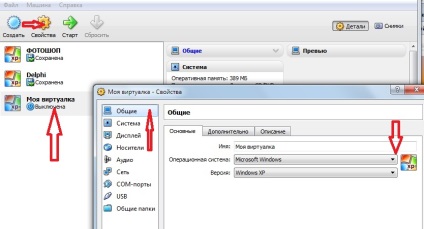
Tehát, hogy meghatározza a választott vendég operációs rendszer, meg kell telepíteni.
Telepítése vendég operációs rendszert a virtuális gép VirtualBox lehetséges különböző hordozók.
Telepítése a vendég operációs rendszer VirtualBox c az optikai lemez a virtuális gép
A virtuális gép lehet a kikapcsolt állapotban iliSohranena.
Ahhoz, hogy indítsa el a Virtual Machine Manager válassza ki a kívánt virtuális gép (ha több van), majd kattintson a Start (1. ábra).
Amikor először elindítja a párbeszédablak kiválasztására média javaslatot, amely telepíthető a vendég operációs rendszer a virtuális gép. Ha addigra még nem döntött a hely, ahol létre a vendég operációs rendszer, akkor egyszerűen zárja be az ablakot.
A fekete képernyő jelenik meg információ, amely nem található az a hely, ahol ez lesz telepített operációs rendszer és a működés leáll (2. ábra).
Helyezze be az optikai lemezt a DVD-ROM-meghajtó a Sajátgép (Windows7 - számítógép) nézni, melyik betű van rendelve a meghajtóra. Tegyük fel, hogy hajt F.
Továbbá, a virtuális gép kattintott Devices - optikai meghajtó, és válassza a fogadó meghajtó F.
Ha autóval az elsődleges operációs rendszer lesz egy másik betű, illetve majd ki a vendéglátó-meghajtó (3. ábra)

Ezután kattintsunk Machine - Reset. újraindítja a virtuális gép (4. ábra), és a terhelés megy az optikai lemezről.
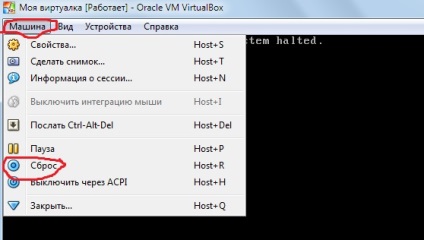
Következő ustanovkagostevoy OS ugyanolyan fizikai számítógépen (5. ábra)
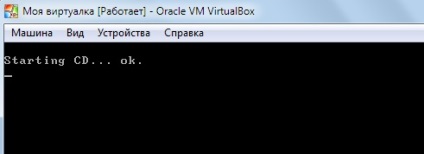
Hogyan kell telepíteni a vendég operációs rendszer az operációs rendszer kép
A VirtualBox virtuális gép vendég operációs rendszer is telepíthető a képet az optikai lemez az operációs rendszer tárolja a merevlemezen a fizikai számítógépet.
Azt is meg kell kezdeni a virtuális gép a VirtualBox. kattintson a Start.
Ezután válassza a Devices - Optikai meghajtók - Válassza ki a képet az optikai lemez (6. ábra).

Egy párbeszédablak nyílik meg, amelyben meg kell, hogy kiválassza a kívánt képet az optikai lemez, és ásni.
Ez a kép jelenik meg a készülék listán, és meg kell jelölni egy kullancs.
Ezután indítsa újra az a virtuális gép, a fent leírt módon, és helyezzen be egy vendég operációs rendszert a megszokott módon, mintha a hajtás egy igazi optikai lemez.
Telepítése a vendég operációs rendszer az USB-eszköz (flash drive)
A kép az optikai lemezt az operációs rendszer, segítségével írják UltraISO vagy más hasonló programok, másolja egy USB-meghajtóra.
Az elmentett képet fel lehet használni a rendszer telepítéséhez egy virtuális gép.
Hozzáférés egy flash meghajtó keresztül érhető eszközök - optikai lemezmeghajtók - válassza ki a képet az optikai lemez (6. ábra).
A párbeszédablakban válassza ki a kívánt USB-eszköz nyitott, majd telepíteni a vendég operációs rendszer egy virtuális gép.
Így beállítása után virtualizatsii programot, és hozzon létre egy virtuális gépet kell telepíteni a vendég operációs rendszer segítségével a különböző eszközök.
És a végső szakaszban a virtuális gép telepítés befejeződött hozzon létre egy megosztott mappát. lehetővé teszi az egyszerű adatátvitelt a gazda és a vendég operációs rendszer.